在日常文档编辑中,Word软件因其强大的功能被广泛使用。然而,不少用户会遇到一个困扰:页眉位置自动出现了一条横线,无论怎么删除文字,这条横线依然顽固存在。这条横线通常是由于样式设置或边框添加导致的,下面将详细介绍几种有效的删除方法。
方法一:清除格式法
页眉横线往往与页眉文字的格式相关联。首先,双击进入页眉编辑模式,选中页眉中的全部内容(包括可能存在的空格或换行符)。接着,在“开始”选项卡中找到“样式”组,点击右下角的扩展按钮,打开“样式”窗格。在窗格中寻找并选择“清除格式”选项,此时页眉中的横线通常会随之消失。如果横线仍未去除,可能是边框设置的问题,需进一步操作。
方法二:边框设置法
页眉横线有时是通过边框功能添加的。同样先进入页眉编辑模式,选中页眉内容后,切换到“开始”选项卡,点击“段落”组中的“边框”下拉按钮。在弹出的菜单中,选择“无框线”选项,这样即可去除因边框设置产生的横线。若此方法无效,则需考虑是否为页眉样式自带边框。
方法三:修改页眉样式法
Word中的页眉样式可能预设了边框。进入页眉编辑模式后,在“开始”选项卡中找到“样式”组,右键点击当前页眉应用的样式(如“页眉”),选择“修改”。在弹出的“修改样式”对话框中,点击左下角的“格式”按钮,选择“边框”。在“边框和底纹”对话框中,将边框设置为“无”,依次点击确定保存设置,页眉横线应会被移除。
通过上述方法,用户可以轻松解决Word页眉横线的问题,使文档编辑更加顺畅高效。